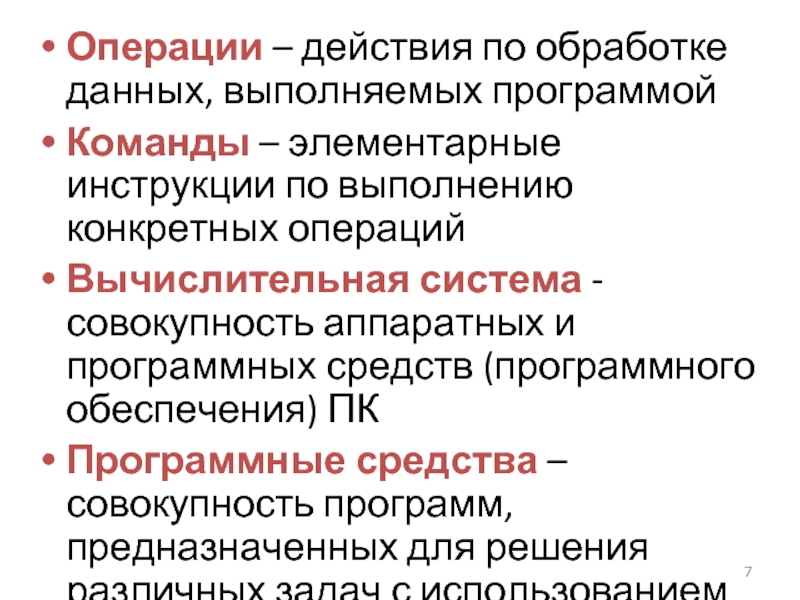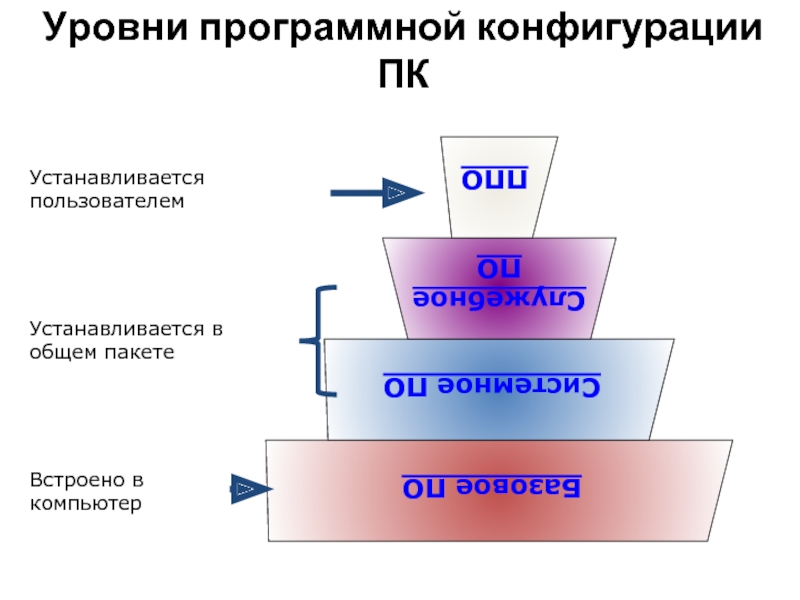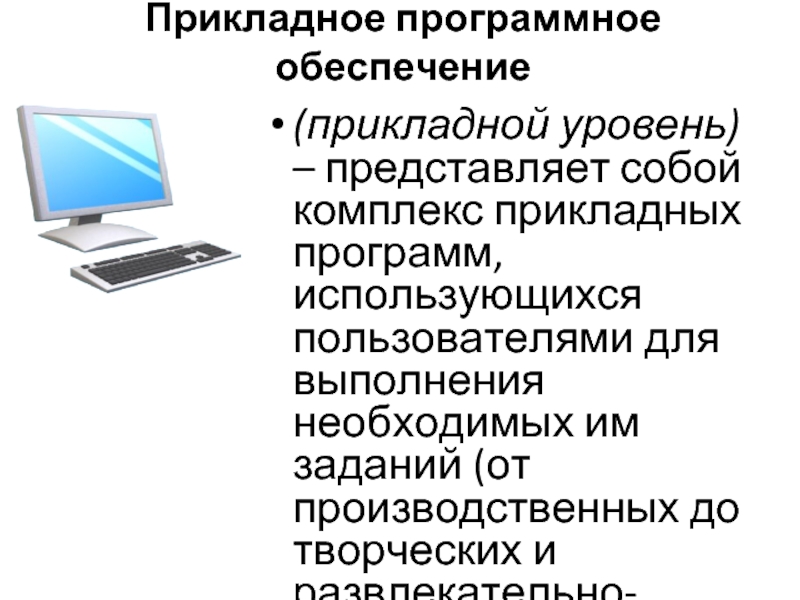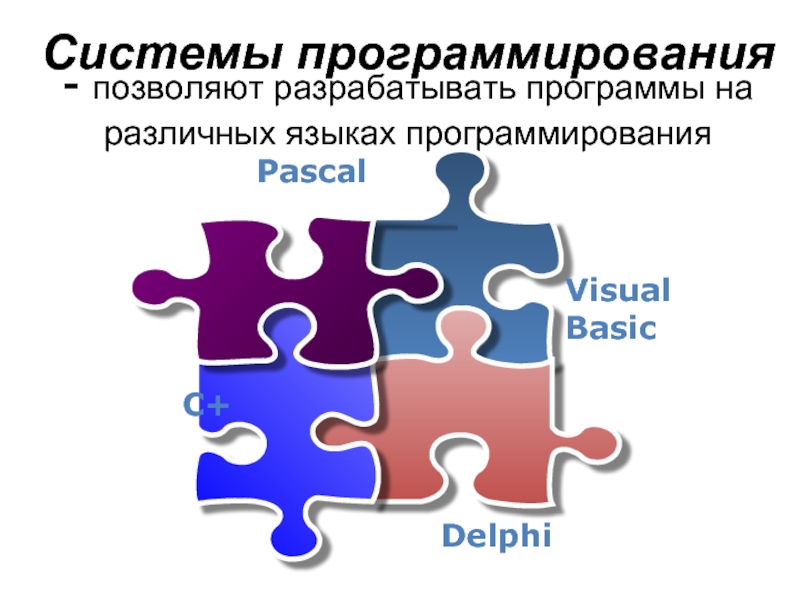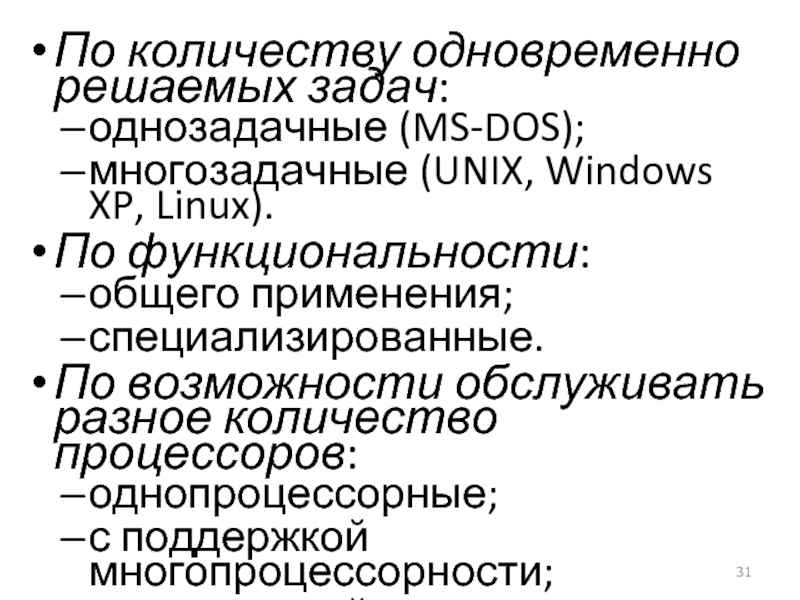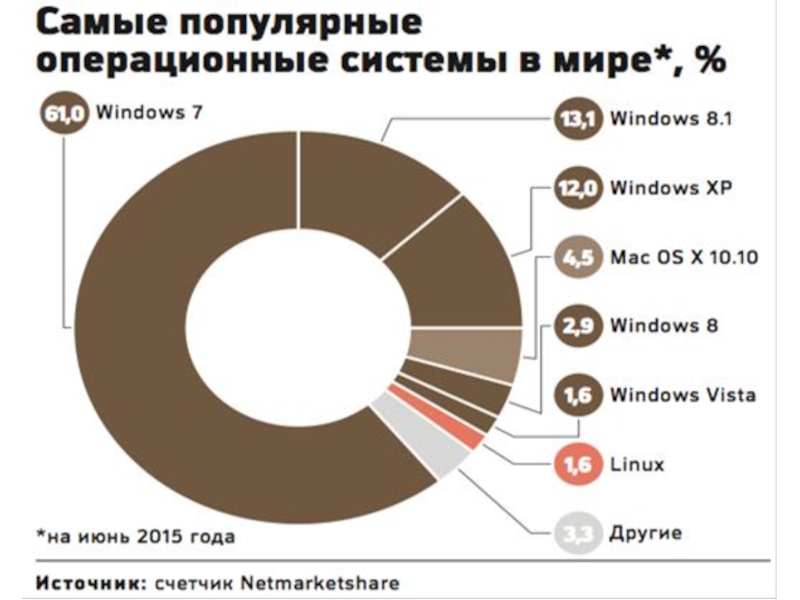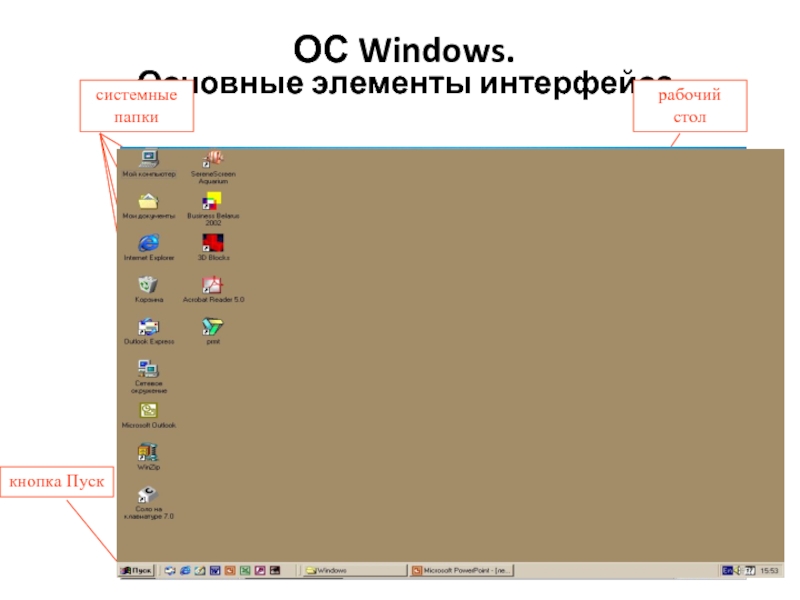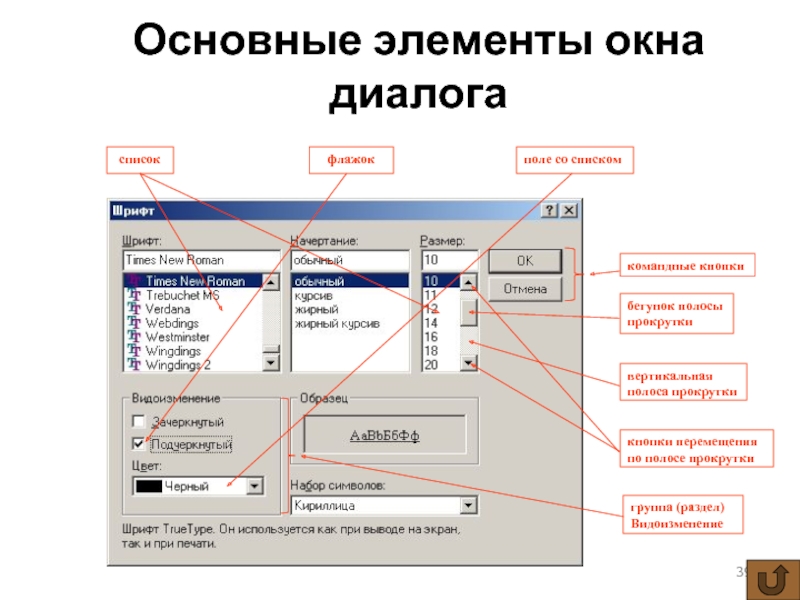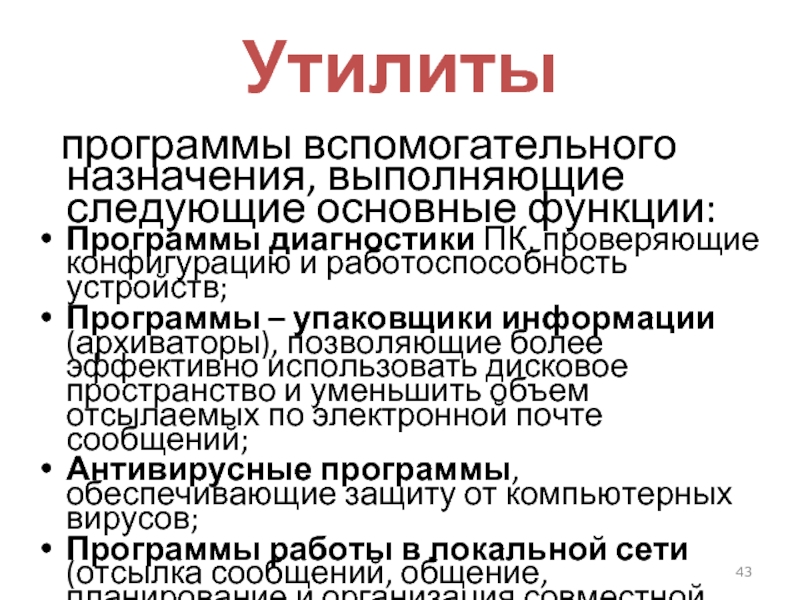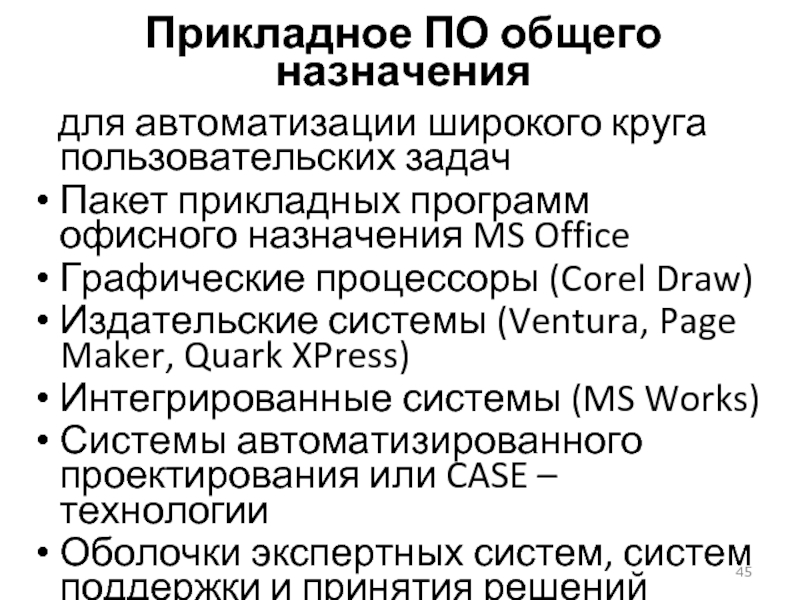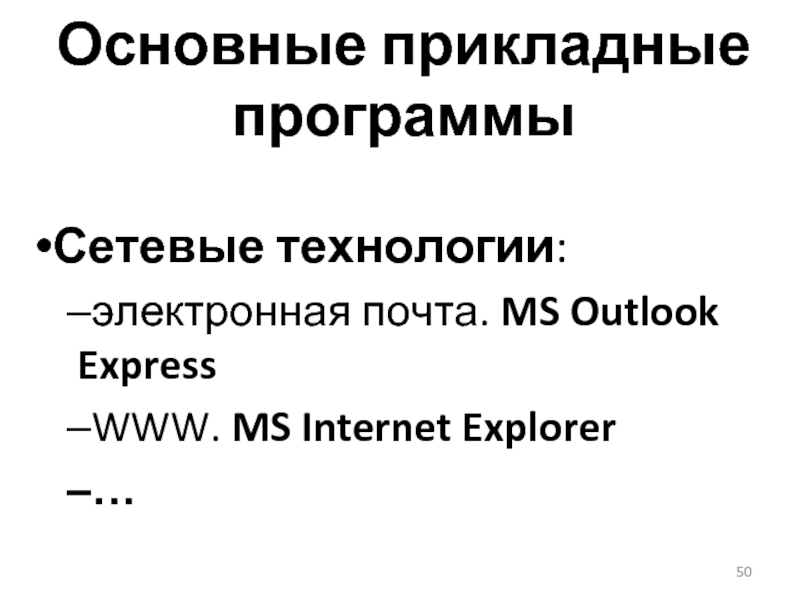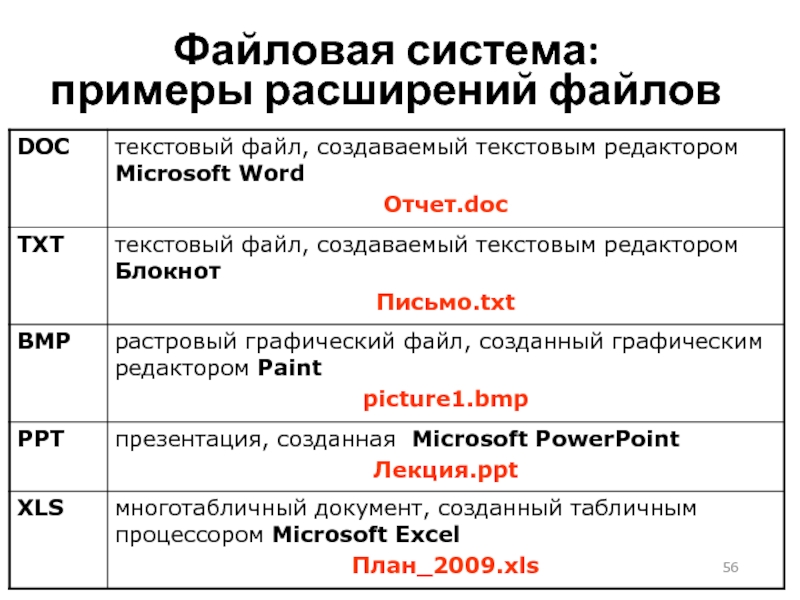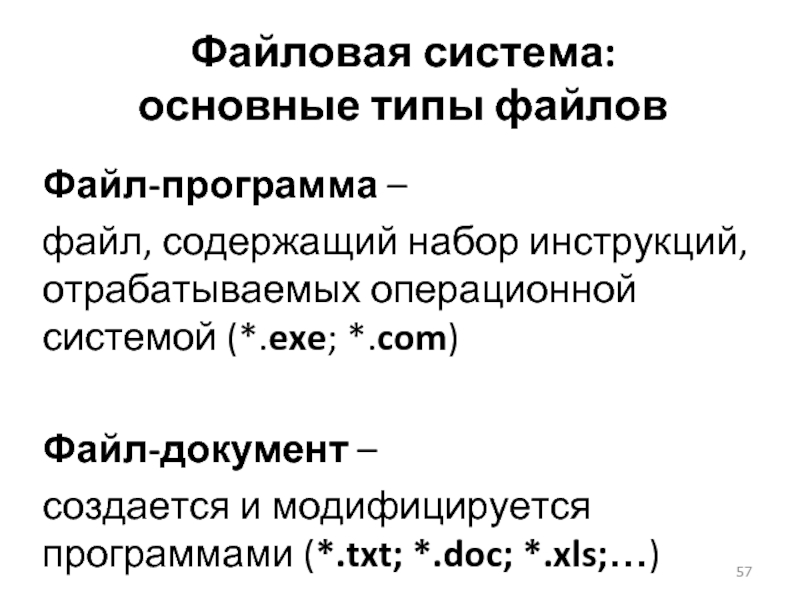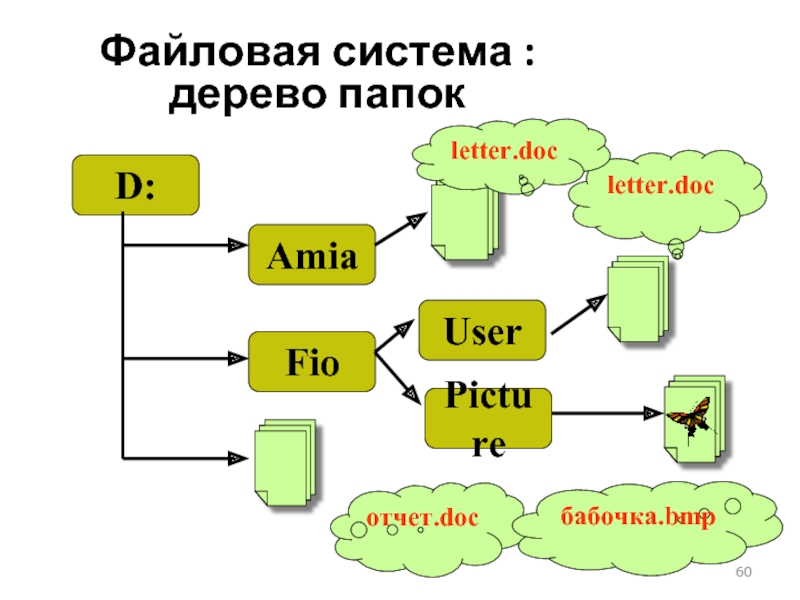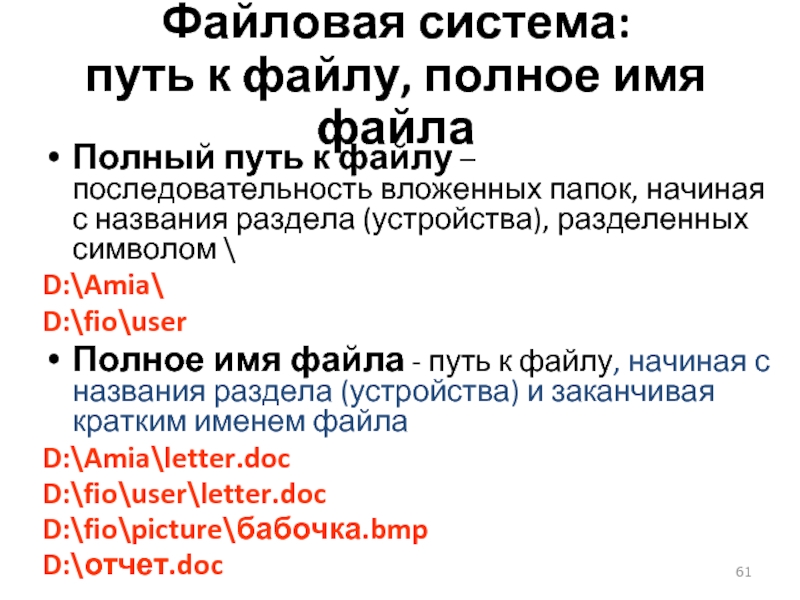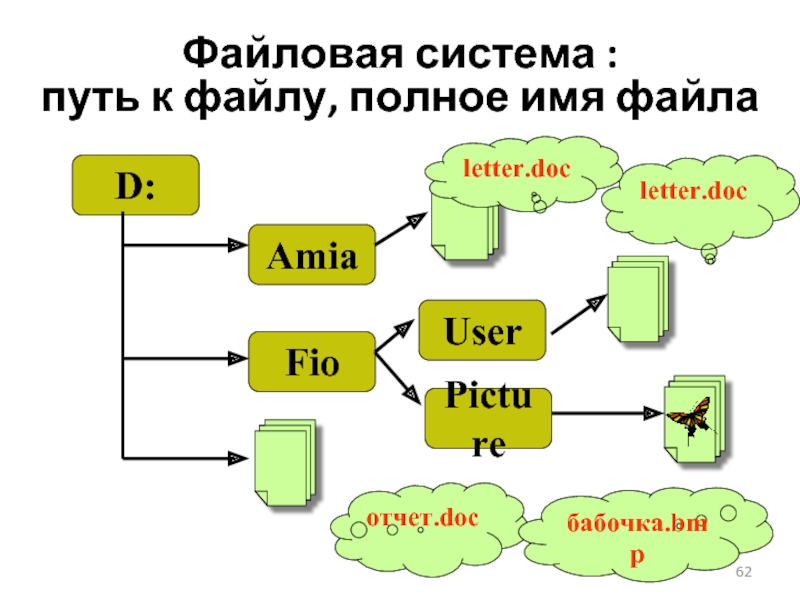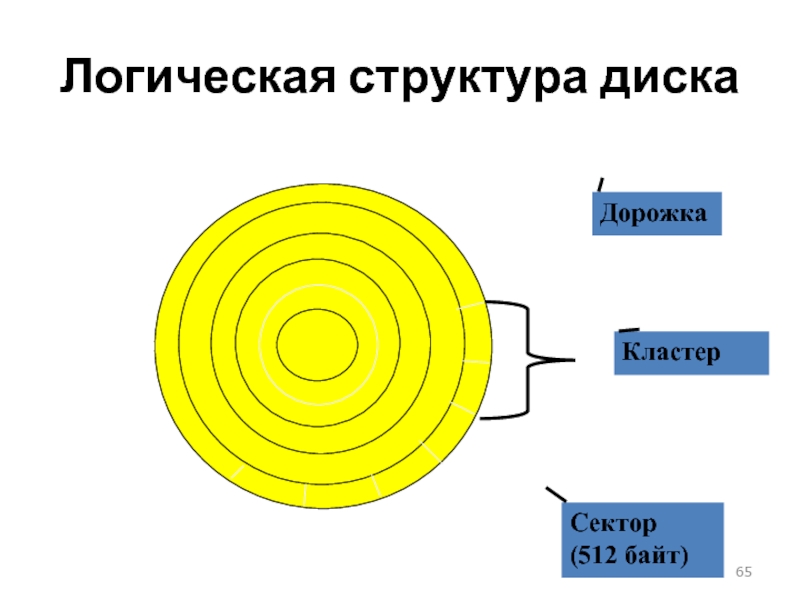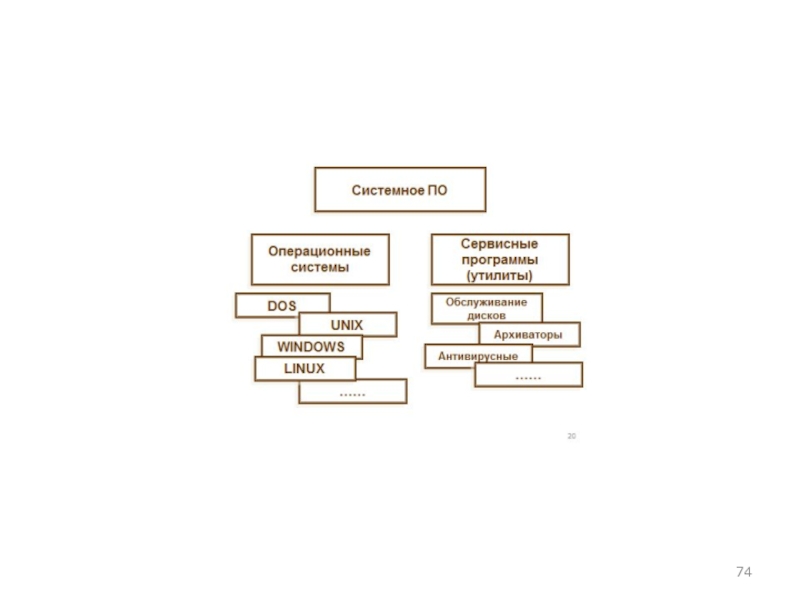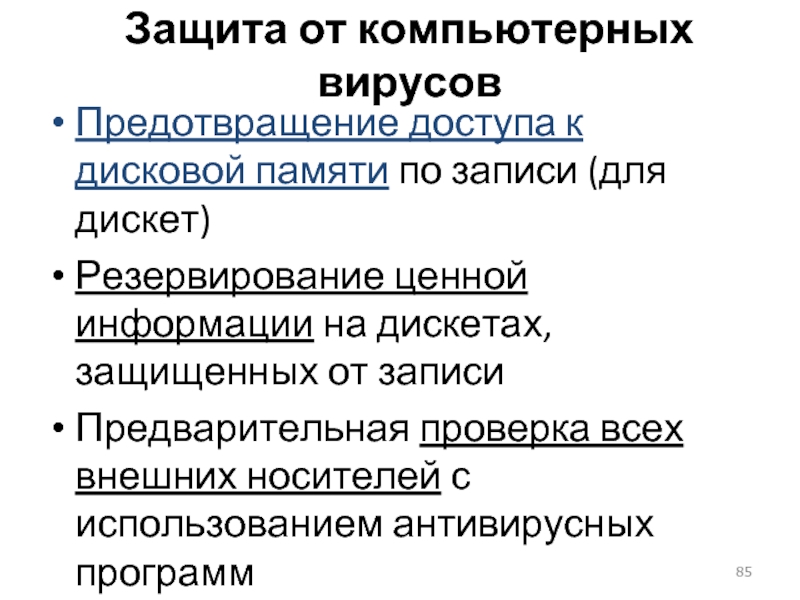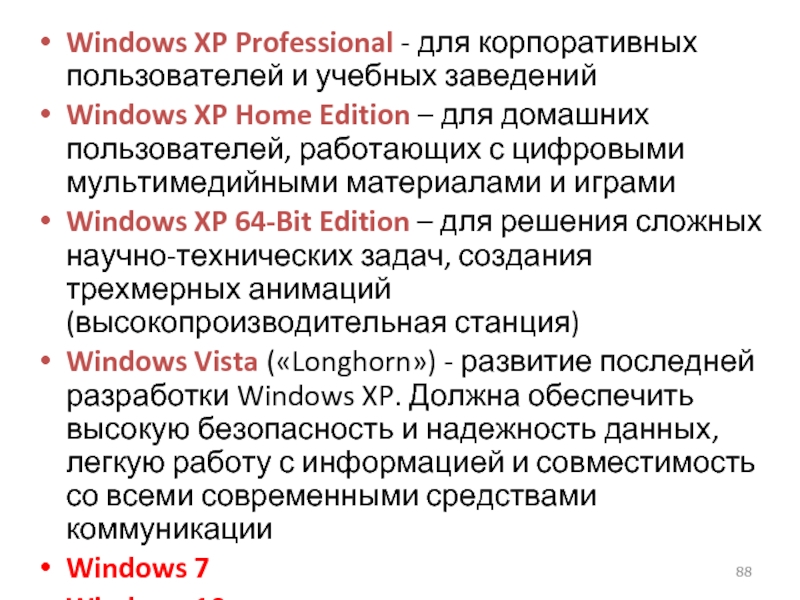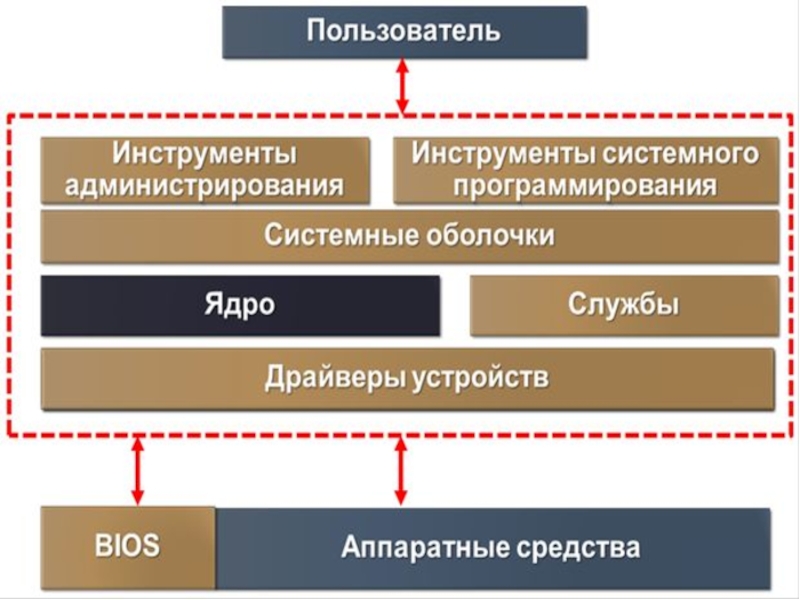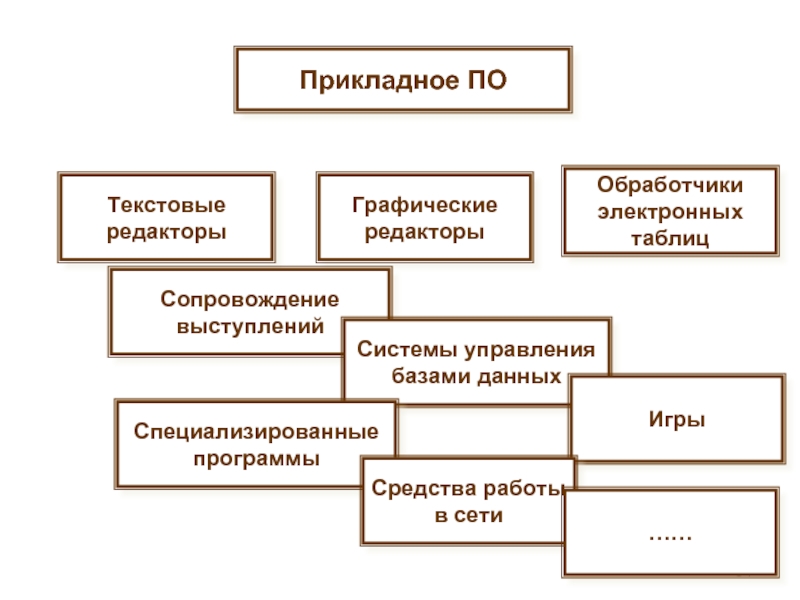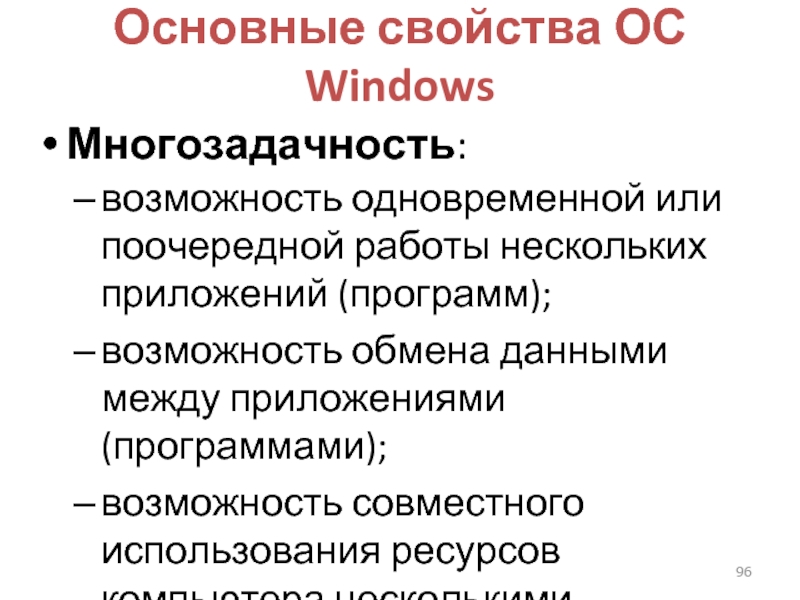- Главная
- Разное
- Дизайн
- Бизнес и предпринимательство
- Аналитика
- Образование
- Развлечения
- Красота и здоровье
- Финансы
- Государство
- Путешествия
- Спорт
- Недвижимость
- Армия
- Графика
- Культурология
- Еда и кулинария
- Лингвистика
- Английский язык
- Астрономия
- Алгебра
- Биология
- География
- Детские презентации
- Информатика
- История
- Литература
- Маркетинг
- Математика
- Медицина
- Менеджмент
- Музыка
- МХК
- Немецкий язык
- ОБЖ
- Обществознание
- Окружающий мир
- Педагогика
- Русский язык
- Технология
- Физика
- Философия
- Химия
- Шаблоны, картинки для презентаций
- Экология
- Экономика
- Юриспруденция
Программное обеспечение информационных технологий презентация
Содержание
- 1. Программное обеспечение информационных технологий
- 2. Тема Программное обеспечение информационных технологий
- 3. Учебные вопросы Общие сведения о программном обеспечении
- 4. Литература Макарова, Н. В., Волков, В. Б.
- 5. 1. Общие сведения о программном обеспечении
- 6. упорядоченная совокупность команд, описывающая алгоритм решения задачи
- 7. Операции – действия по обработке данных, выполняемых
- 8. Программы Назначение определяется решаемой данной программой задачей
- 9. Программное обеспечение совокупность программ для обработки
- 10. Уровни программного обеспечения 1 уровень – ПО,
- 11. Виды ПО Лицензионные программы продаются в виде
- 12. Классификация программного обеспечения по платформе назначения (ОС)
- 13. Классификация программного обеспечения по способу взаимодействия с
- 14. Классификация программного обеспечения по отношению к сети
- 15. Классификация программного обеспечения по способу установки требующие
- 16. Уровни программной конфигурации ПК Встроено в компьютер Устанавливается в общем пакете Устанавливается пользователем
- 17. Базовое программное обеспечение (базовый уровень) – отвечает
- 18. Системное программное обеспечение (системный уровень) – обеспечивает
- 19. Состав системного ПО Средства обеспечения пользовательского интерфейса
- 20. Служебное программное обеспечение (служебный уровень) –
- 21. Состав служебного ПО
- 22. Прикладное программное обеспечение (прикладной уровень) – представляет
- 23. Состав ППО Системы программирования Приложения общего назначения Приложения спец. назначения
- 24. Системы программирования - позволяют разрабатывать программы на
- 25. Приложения общего назначения Электронные калькуляторы
- 26. Приложения специального назначения Системы компьютерного
- 27. 2. Системное ПО
- 28. Операционная система организованная совокупность
- 29. Основные функции ОС Управление вычислительным процессом Организация
- 30. Классификация ОС По количеству пользователей, имеющих возможность
- 31. По количеству одновременно решаемых задач: однозадачные
- 33. Этапы развития ОС: ОС для больших компьютеров
- 34. Отличительные особенности ОС семейства MS Windows:
- 35. Основные требования к аппаратным средствам для установки
- 36. ОС Windows. Основные элементы интерфейса
- 37. ОС Windows. Основные элементы интерфейса Windows
- 38. Основные элементы окна приложения
- 39. Основные элементы окна диалога
- 40. Другие известные и распространенные ОС UNIX (Bell
- 41. Операционные системы будущего в планах Microsoft и
- 42. Программы-драйверы специальные программы для управления
- 43. Утилиты программы
- 44. 3. Прикладное ПО
- 45. Прикладное ПО общего назначения для
- 46. Основные прикладные программы Работа с текстовыми данными:
- 47. Основные прикладные программы Работа с графическими данными
- 48. Основные прикладные программы Сопровождение выступлений: системы подготовки
- 49. Основные прикладные программы Обработка и анализ специальных
- 50. Основные прикладные программы Сетевые технологии: электронная почта.
- 51. Проблемно – ориентированное ПО
- 52. 4. Файловая система
- 54. Файловая система: определение файла Файл – именованная
- 55. Файловая система: структура имени файла имя.расширение Имя
- 56. Файловая система: примеры расширений файлов
- 57. Файловая система: основные типы файлов Файл-программа –
- 58. Файловая система: определение папки Папка (каталог, директорий)
- 59. Файловая система: правила формирования файловой структуры диска
- 60. Файловая система : дерево папок D: Amia
- 61. Файловая система: путь к файлу, полное имя
- 62. Файловая система : путь к файлу, полное
- 63. Спасибо за внимание!
- 64. Министерства внутренних дел Республики Беларусь АКАДЕМИЯ
- 65. Логическая структура диска Кластер Дорожка Сектор (512 байт)
- 66. Форматирование дисков Разметка на дорожки и
- 67. Форматирование средствами MS Windows Вызвать контекстное
- 68. Проверка и коррекция дискового пространства Физические дефекты
- 69. Утилиты для коррекции дискового пространства MS ScanDisk-
- 70. Дефрагментация диска Дефрагментация диска - переразмещение файлов
- 71. Ваши вопросы
- 72. Файловая система: имя устройства Клавиатура: CON Принтер:
- 75. Компьютерные вирусы. Определение Компьютерный вирус - программа,
- 76. Вредоносные программы Сетевые черви Классические файловые вирусы Троянские программы
- 77. Сетевые черви Программы, распространяющие свои
- 78. Сетевые черви Для распространения
- 79. Классические компьютерные вирусы К
- 80. Троянские программы В данную
- 81. Способы проникновения вирусов в компьютер Использование непроверенных сменных носителей Получение информации по компьютерным сетям
- 82. Признаки заражения вывод на экран непредусмотренных сообщений
- 83. Характерные признаки поражения вирусом через электронную почту
- 84. Косвенные признаки заражения компьютера: частые зависания и
- 85. Защита от компьютерных вирусов Предотвращение доступа к
- 86. Виды антивирусных программ Доктора (сканеры) - программы,
- 87. Известные антивирусные программы AntiViral Tookit Pro (AVP).
- 88. Windows XP Professional - для корпоративных пользователей
- 90. Системное (базовое) ПО Программы, выполняющие
- 91. Состав системного программного обеспечения базовая система ввода-вывода
- 93. Прикладное (специальное) ПО Программы, обеспечивающие
- 94. Прикладное ПО Текстовые редакторы Графические редакторы Обработчики
- 95. Инструментальное ПО средства разработки программ
- 96. Основные свойства ОС Windows Многозадачность: возможность одновременной
- 97. Основные свойства ОС Windows Графический интерфейс Упрощенная
Слайд 3Учебные вопросы
Общие сведения о программном обеспечении
Системное программное обеспечение
Прикладное программное обеспечение
4. Файловая
Слайд 4Литература
Макарова, Н. В., Волков, В. Б. Информатика: Учебник для вузов./ Н.В.Макарова,
Информационные технологии : учебник / под ред. В. В. Трофимова. — М. : ИД Юрайт, 2011. — 624 с.
Таненбаум, Э. Современные операционные системы. 3-е изд./ Э.Таненбаум — СПб.: Питер, 2010. — 1120 с: ил. — (Серия «Классика computer science-).
Слайд 6упорядоченная совокупность команд, описывающая алгоритм решения задачи (данные, их описание и
Алгоритм – точное описание процесса преобразования исходных данных в конечный результат
Программа-
Слайд 7Операции – действия по обработке данных, выполняемых программой
Команды – элементарные инструкции
Вычислительная система -совокупность аппаратных и программных средств (программного обеспечения) ПК
Программные средства – совокупность программ, предназначенных для решения различных задач с использованием аппаратных средств
Слайд 8Программы
Назначение определяется решаемой данной программой задачей (программа ввода-вывода, обработки текста и
Хранятся во внешней памяти ПК и для выполнения загружаются в оперативную память
Резидентные программы – постоянно находятся в ОЗУ во время работы ПК
Слайд 9Программное обеспечение
совокупность программ для обработки информации на компьютере (стоимость составляет
Слайд 10Уровни программного обеспечения
1 уровень – ПО, обеспечивающее тестирование и запуск устройств
2 уровень – операционная система
3 уровень – прикладное ПО
Слайд 11Виды ПО
Лицензионные программы продаются в виде коробочных дистрибутивов: CD-диски + руководство
Условно бесплатные программы: версия программы с ограниченным сроком действия или с ограниченными функциональными возможностями.
Свободно распространяемые программы:
Новые недоработанные версии.
Программные продукты, являющиеся частью новых технологий.
Дополнение к ранее выпущенным программам.
Драйверы к новым устройствам или улучшенные драйверы к уже существующим.
Слайд 12Классификация программного обеспечения по платформе назначения (ОС)
Одноплатформенное программное обеспечение;
Переносимое (portable)
Межплатформенное программное обеспечение
Слайд 13Классификация программного обеспечения по способу взаимодействия с пользователем
Программы с графическим оконным
Консольные программы — программы, запускаемые в окне командной строки;
Программы системного лотка отображаются исключительно в области уведомлений панели задач, управляются из контекстного меню и не имеют оконного интерфейса;
Виджеты (гаджеты) рабочего стола
Слайд 14Классификация программного обеспечения по отношению к сети
предназначенные для создания и администрирования
предназначенные для работы с сетью - электронная почта, веб-браузер и т.д.;
офисные программы с возможностью отправки документов по электронной почте, программы со встроенным ftp-клиентом;
обновляемые (устанавливаемые) по сети;
не связанные с сетью
Слайд 15Классификация программного обеспечения по способу установки
требующие установки;
не требующие установки;
переносимые (portable application),
Слайд 16Уровни программной конфигурации ПК
Встроено в компьютер
Устанавливается в общем пакете
Устанавливается пользователем
Слайд 17Базовое программное обеспечение
(базовый уровень) – отвечает за взаимодействие с базовыми аппаратными
Как правило, программные средства базового уровня непосредственно входят в состав базового оборудования и хранятся в ПЗУ (например, BIOS).
Это самый низкий уровень программного обеспечения.
Слайд 18Системное программное обеспечение
(системный уровень) – обеспечивает взаимодействие прочих программ компьютерной системы
выполняет «посреднические» функции.
Слайд 20Служебное программное обеспечение
(служебный уровень) – взаимодействует как с программами базового
Основное назначение служебных программ (утилит) состоит в автоматизации работ по проверке, наладке и настройке компьютерной системы.
Они используются для расширения или улучшения функций системных программ.
Слайд 22Прикладное программное обеспечение
(прикладной уровень) – представляет собой комплекс прикладных программ, использующихся
Слайд 24Системы программирования - позволяют разрабатывать программы на различных языках программирования
Visual
C+
Pascal
Delphi
Слайд 25Приложения общего назначения
Электронные калькуляторы
Текстовые редакторы
Графические редакторы
Электронные таблицы
Программы разработки презентаций
Звуковые
Мультимедиа проигрыватели
СУБД
Компьютерные игры
Обучающие программы
Коммуникационные программы
Слайд 26Приложения специального назначения
Системы компьютерного черчения
Словари
Энциклопедии
Переводчики
Графические системы
Браузеры
Издательские системы
Экспертные системы
Бухгалтерские программы
Слайд 28Операционная система
организованная совокупность программных средств для управления работой
Техническое обеспечение определяет используемую ОС, а ОС определяет возможности технического обеспечения
Слайд 29Основные функции ОС
Управление вычислительным процессом
Организация управления вводом-выводом
Организация диалога пользователя с ПК
Представление пользователю сервисных услуг
Хранение и настройка программных модулей
Загрузка и выполнение др. программ
…
Слайд 30Классификация ОС
По количеству пользователей, имеющих возможность одновременно работать с операционной системой:
однопользовательские
многопользовательские (UNIX, Windows XP, Linux).
По механизму обеспечения доступа:
пакетные (OS 360);
интерактивные (UNIX, Windows. Linux);
реального времени (QNX).
Слайд 31По количеству одновременно решаемых задач:
однозадачные (MS-DOS);
многозадачные (UNIX, Windows XP, Linux).
По
общего применения;
специализированные.
По возможности обслуживать разное количество процессоров:
однопроцессорные;
с поддержкой многопроцессорности;
с поддержкой распределенных вычислений.
Слайд 33Этапы развития ОС:
ОС для больших компьютеров (1960-1970) – мультипрограммирование, режимы разделения
Unix (1970, AT&T) – первая переносимая ОС
MS DOS (1976, Microsoft) – первая ОС для ПК (интерфейс командной строки)
Norton Commander (1986) – файловый менеджер и другие операционные оболочки (системы меню и «горячие» клавиши)
Mac OS (1981, Apple) – первая ОС с графическим интерфейсом пользователя (GUI)
MS Windows 95 ….. MS Windows 7 (2009), MS Windows 8 (2012)
Linux (1991, Линус Торвальдс) – первая ОС с открытым кодом
Nokia Symbian, Google Android, Windows Mobile, Apple iPhone – первые ОС для мобильных устройств
Microsoft Windows Azure – первая ОС для «облачных» вычислений
Слайд 34Отличительные особенности ОС
семейства MS Windows:
- многозадачность – одновременная работа нескольких
Слайд 35Основные требования к аппаратным средствам для установки ОС Windows XP
Процессор
Не менее 128 МБ ОЗУ (мин — 64 МБ, при этом быстродействие и некоторые возможности ОС могут быть ограничены)
1,5 ГБ свободного места на жестком диске
Видеоплата и монитор Super VGA, с разрешением не менее 800×600 точек
Дисковод для компакт-дисков или дисков DVD
Слайд 37ОС Windows.
Основные элементы интерфейса
Windows – окна
Окно - прямоугольная область на
Виды окон:
окно программы;
окно документа;
диалоговое окно
Paint
Блокнот
MS Word
MS Excel
WordPad
Слайд 40Другие известные и распространенные ОС
UNIX (Bell Labs,1970) – многозадачная и многопользовательская
LINUX – UNIX-подобная многопользовательская ОС для работы в широком спектре компьютерного оборудования и объединяющая функции настольной и серверной ОС
OS/2 Warp (1987) - графическая многозадачная ОС, разработанная фирмами Microsoft и IBM
Слайд 41Операционные системы будущего в планах Microsoft и IBM
Microsoft – создание ОС
IBM:
расширение возможностей ОС Linux для управления компьютером с 65 тысячами процессоров(Blue Gene );
создание «самооптимизирующейся, самонастраиваемой, самовосстанавливающейся» ОС, сходной по устройству с автономной нервной системой человека
Слайд 42Программы-драйверы
специальные программы для управления работой части общих, наиболее применяемых
Обеспечивают обслуживание новых или нестандартное использование имеющихся устройств
загружаются в память при загрузке ОС.
Современные ОС производят некоторые действия автоматически, например, обнаруживая подключение новых устройств и дополняя ОС драйверами этих устройств из Интернета (при подключенном к Интернету компьютере)
Слайд 43Утилиты
программы вспомогательного назначения, выполняющие следующие основные
Программы диагностики ПК, проверяющие конфигурацию и работоспособность устройств;
Программы – упаковщики информации (архиваторы), позволяющие более эффективно использовать дисковое пространство и уменьшить объем отсылаемых по электронной почте сообщений;
Антивирусные программы, обеспечивающие защиту от компьютерных вирусов;
Программы работы в локальной сети (отсылка сообщений, общение, планирование и организация совместной работы пользователей сети и т.п.)
Слайд 45Прикладное ПО общего назначения
для автоматизации широкого круга пользовательских задач
Пакет
Графические процессоры (Corel Draw)
Издательские системы (Ventura, Page Maker, Quark XPress)
Интегрированные системы (MS Works)
Системы автоматизированного проектирования или CASE – технологии
Оболочки экспертных систем, систем поддержки и принятия решений
. . .
Слайд 46Основные прикладные программы
Работа с текстовыми данными:
текстовые процессоры. MS Word
системы распознавания текстов
системы автоматического перевода с одного языка на другой и электронные словари. Prompt 2000 , Lingvo
Слайд 47Основные прикладные программы
Работа с графическими данными (компьютерная графика):
системы создания двумерной графики.
системы создания трехмерной графики. 3D-Studio Max
системы создания анимационных изображений. Macromedia Flash
Слайд 48Основные прикладные программы
Сопровождение выступлений:
системы подготовки презентаций.
Обработка табличных данных:
электронные таблицы. MS Excel
Работа с базами данных:
системы управления базами данных. MS Access
Слайд 49Основные прикладные программы
Обработка и анализ специальных данных:
системы статистической обработки данных. Statistica,
системы аналитических преобразований и численных расчетов. MathCad, Mathematica, Maple
системы поддержки принятия решений. Expert Choice
бухгалтерские пакеты. 1С-Бухгалтерия
настольные издательские системы. PageMaker
...
Слайд 50Основные прикладные программы
Сетевые технологии:
электронная почта. MS Outlook Express
WWW. MS Internet Explorer
…
Слайд 51Проблемно – ориентированное ПО
направлено на решение определенных задач
Слайд 54Файловая система:
определение файла
Файл – именованная область памяти компьютера, совокупность данных, имеющих
Атрибуты файла :
имя (имя.расширение)
тип
объем (в байтах)
дата создания/изменения
время создания/изменения
…
текстовый
графический
мультимедийный
Слайд 55Файловая система:
структура имени файла
имя.расширение
Имя - отражает смысл содержимого файла
Запрещенные символы:
/ \
Отчет = отчет
Расширение - указывает на тип файла или программу, с помощью которой создавался файл
Слайд 57Файловая система:
основные типы файлов
Файл-программа –
файл, содержащий набор инструкций, отрабатываемых операционной системой
Файл-документ –
создается и модифицируется программами (*.txt; *.doc; *.xls;…)
Слайд 58Файловая система:
определение папки
Папка (каталог, директорий) – логическая область, определяющая место хранения
Атрибуты папки:
название (имя)
дата создания
время создания
…
Дерево папок - графическое представление размещения объектов на диске
Слайд 59Файловая система:
правила формирования файловой структуры диска
в любой папке могут содержаться файлы
в одной и той же папке недопустимо нахождение объектов (файлов и папок) с одинаковыми именами;
в разных папках могут находиться объекты (файлы и папки) с одинаковыми именами;
уровень вложенности папок не ограничивается
Слайд 60Файловая система :
дерево папок
D:
Amia
Fio
User
Picture
letter.doc
отчет.doc
бабочка.bmp
letter.doc
Слайд 61Файловая система:
путь к файлу, полное имя файла
Полный путь к файлу –
D:\Amia\
D:\fio\user
Полное имя файла - путь к файлу, начиная с названия раздела (устройства) и заканчивая кратким именем файла
D:\Amia\letter.doc
D:\fio\user\letter.doc
D:\fio\picture\бабочка.bmp
D:\отчет.doc
Слайд 62Файловая система :
путь к файлу, полное имя файла
D:
Amia
Fio
User
Picture
letter.doc
отчет.doc
бабочка.bmp
letter.doc
Слайд 66Форматирование дисков
Разметка на дорожки и сектора (размер сектора - 512
Проверка качества магнитной поверхности диска
Создание системных записей для размещения файловой структуры
Слайд 67Форматирование
средствами MS Windows
Вызвать контекстное меню (правая кнопка мыши) для диска
Выбрать команду Форматировать…
Выбрать способ форматирования:
Быстрое (удаление файлов с диска без проверки на наличие дефектных секторов).
Полное (безусловное)
Создание загрузочной дискеты (перенос системных файлов)
Слайд 68Проверка и коррекция дискового пространства
Физические дефекты - старение или механическое повреждение
Логические дефекты - повреждение целостности информации в системной области диска:
потерянные кластеры (lost clasters) - считаются занятыми, но недоступны ни из одной папки;
совмещенные файлы - имеют общие кластеры
Слайд 69Утилиты для коррекции дискового пространства
MS ScanDisk- входит в состав MS Windows
Работа
проверке файловой структуры на наличие логических дефектов
тестировании магнитной поверхности диска для фиксирования физических дефектов
Слайд 70Дефрагментация диска
Дефрагментация диска - переразмещение файлов таким образом, чтобы они располагались
MS Disk Defragmenter в составе MS Windows (Пуск/Программы/ Стандартные/ Служебные/ Дефрагментация диска)
Дефрагментация выполняется после проверки и устранения дефектов на диске
Слайд 72Файловая система:
имя устройства
Клавиатура: CON
Принтер: PRN
Дисковое устройство (дискета): A: B:
Разделы жесткого диска:
CD-ROM (компакт-диск): Е:
Слайд 75Компьютерные вирусы. Определение
Компьютерный вирус - программа, которая способна создавать свои копии
Слайд 77Сетевые черви
Программы, распространяющие свои копии по локальным и/или глобальным
проникновения на удаленные компьютеры;
запуска своей копии на удаленном компьютере;
дальнейшего распространения на другие компьютеры в сети.
Слайд 78Сетевые черви
Для распространения используют разнообразные компьютерные и мобильные
Слайд 79Классические компьютерные вирусы
К данной категории относятся программы, распространяющие
последующего запуска своего кода при каких-либо действиях пользователя;
дальнейшего внедрения в другие ресурсы компьютера
Слайд 80Троянские программы
В данную категорию входят программы, осуществляющие различные
Слайд 81Способы проникновения вирусов в компьютер
Использование непроверенных сменных носителей
Получение информации по компьютерным
Слайд 82Признаки заражения
вывод на экран непредусмотренных сообщений или изображений;
подача непредусмотренных звуковых
неожиданное открытие и закрытие лотка CD-ROM-устройства;
произвольный, без вашего участия, запуск на компьютере каких-либо программ;
при наличии на вашем компьютере межсетевого экрана, появление предупреждений о попытке какой-либо из программ вашего компьютера выйти в интернет, хотя вы это никак не инициировали
Слайд 83Характерные признаки поражения вирусом через электронную почту
друзья или знакомые говорят
в вашем почтовом ящике находится большое количество сообщений без обратного адреса и заголовка
Слайд 84Косвенные признаки заражения компьютера:
частые зависания и сбои в работе компьютера;
медленная
невозможность загрузки операционной системы;
исчезновение файлов и каталогов или искажение их содержимого;
частое обращение к жесткому диску (часто мигает лампочка на системном блоке);
интернет-браузер «зависает» или ведет себя неожиданным образом (например, окно программы невозможно закрыть)
Слайд 85Защита от компьютерных вирусов
Предотвращение доступа к дисковой памяти по записи (для
Резервирование ценной информации на дискетах, защищенных от записи
Предварительная проверка всех внешних носителей с использованием антивирусных программ
Регулярное обновление версий антивирусных программ
Слайд 86Виды антивирусных программ
Доктора (сканеры) - программы, имеющие в своей базе коды
Мониторы - резидентные программы, проверяющие оперативную память на наличие вирусов, имеющихся в своей базе
Фильтры - резидентные программы, отслеживающие подозрительные действия других программ и сообщающие об этом
Слайд 87Известные антивирусные программы
AntiViral Tookit Pro (AVP). Сканирует оперативную память, все файлы,
DrWeb
Norton Anti-Virus
Антивирусная система NOD32. Cостоит из резидентных модулей и фильтров
Слайд 88Windows XP Professional - для корпоративных пользователей и учебных заведений
Windows XP
Windows XP 64-Bit Edition – для решения сложных научно-технических задач, создания трехмерных анимаций (высокопроизводительная станция)
Windows Vista («Longhorn») - развитие последней разработки Windows XP. Должна обеспечить высокую безопасность и надежность данных, легкую работу с информацией и совместимость со всеми современными средствами коммуникации
Windows 7
Windows 10
Слайд 90Системное (базовое) ПО
Программы, выполняющие организационные и вспомогательные функции
Слайд 91Состав системного программного обеспечения
базовая система ввода-вывода (Base Input-Output System, BIOS);
ядро
утилиты системного администрирования;
утилиты системного программирования;
оболочки и прочее программное обеспечение, позволяющее пользователю запускать прикладные программы и работать с ними
Слайд 93Прикладное (специальное) ПО
Программы, обеспечивающие решение поставленных задач выполнением требуемых
Предназначение - решение пользовательских задач
Состоит из ПО общего назначения и проблемно-ориентированного ПО
Слайд 94Прикладное ПО
Текстовые редакторы
Графические редакторы
Обработчики электронных таблиц
Сопровождение выступлений
Системы управления базами данных
Игры
Специализированные программы
Средства
……
Слайд 95Инструментальное ПО
средства разработки программ (системы программирования С++, Basic, и
Слайд 96Основные свойства ОС Windows
Многозадачность:
возможность одновременной или поочередной работы нескольких приложений (программ);
возможность
возможность совместного использования ресурсов компьютера несколькими приложениями (программами)
Слайд 97Основные свойства ОС Windows
Графический интерфейс
Упрощенная установка и удаление приложений (программ)
Многообразие встроенных
Упрощенная настройка и подключение новых периферийных устройств